Introducción
El man command es un manual incorporado para usar los comandos de Linux. Permite a los usuarios ver los manuales de referencia de un comando o utilidad ejecutada en la terminal. La página del manual (abreviatura de página del manual) ) incluye una descripción del comando, opciones aplicables, banderas, ejemplos y otras secciones informativas.
En este tutorial, aprenderá a usar el man comando en Linux.
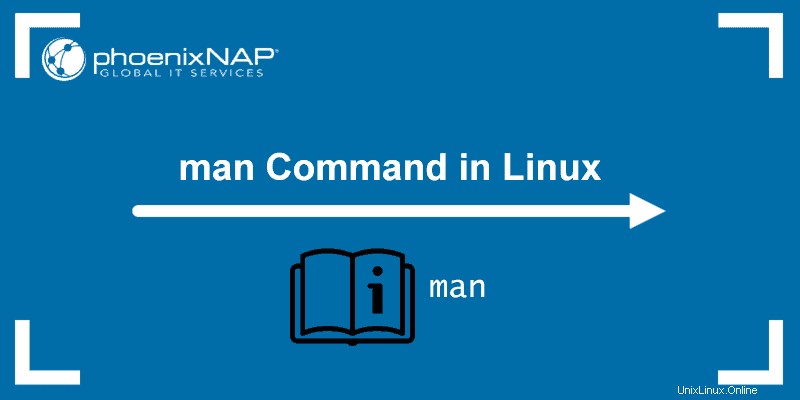
Requisitos previos
- Una máquina que ejecuta Linux
- Acceso a la línea de comando
- Una cuenta con privilegios de root
Sintaxis del comando man de Linux
El man básico la sintaxis del comando es:
man [option] [section number] [command name]option– la salida del resultado de la búsqueda.section number– la sección en la que buscar la página man.command name– el nombre del comando cuya página de manual desea ver.
Por defecto, man busca en todas las secciones disponibles del manual y muestra la primera coincidencia (incluso si la página existe en varias secciones). Proporcionar un número de sección instruye al man comando para buscar en una sección específica.
Hay nueve secciones del manual:
1. Comandos generales: Comandos utilizados en la terminal.
2. Llamadas al sistema: Funciones que proporciona el kernel.
3. Funciones de la biblioteca: Funciones en bibliotecas de programas.
4. Archivos especiales: Por lo general, los dispositivos se encuentran en /dev y controladores relacionados.
5. Formatos de archivo y convenciones: Formatos de archivo como etc/passwd .
6. Juegos: Descripciones de comandos que muestran citas de bases de datos.
7. Varios: Varias descripciones, incluidos paquetes y convenciones de macros, parámetros de arranque y otros.
8. Comandos de administración del sistema: Comandos mayormente reservados para root.
9. Rutinas del núcleo: Información sobre operaciones internas del kernel.
Cómo usar man en Linux
En la ventana de terminal, escribe man seguido del nombre del comando de Linux que página del manual desea ver.
La salida es larga. Utilice la rueda de desplazamiento del ratón , el arriba y abajo teclas de flecha o PgDn y RePág teclas para navegar a través de él.
Después de ejecutar el man comando, presione H para ver la sección de ayuda y una tabla de posibles pulsaciones de teclas para navegar por la salida.
Para salir, presione Q .
El resultado del comando muestra los encabezados de la página del manual disponibles para el comando especificado.
La lista de posibles encabezados incluye:
- Nombre :El nombre del comando.
- Sinopsis :la sintaxis del comando.
- Configuración :Detalles de configuración para un dispositivo.
- Descripción :Una descripción del comando.
- Ejemplos :Varios ejemplos que demuestran el uso del comando.
- Valores predeterminados: Las funciones predeterminadas del comando y cómo se pueden anular.
- Opciones :una lista de opciones y banderas que acepta el comando.
- Estado de salida :una lista de posibles valores de estado de salida para el comando.
- Medio ambiente :una lista y descripción de las variables de entorno que afectan al comando.
- Archivos :una lista de archivos usados por el comando.
- Ver también :Comandos relacionados con el tema descrito.
- Autores :Las personas que escribieron o mantienen el comando.
- Historia :historial de desarrollo de comandos.
- Notas :varias notas, incluidos los permisos necesarios, las dependencias, etc.
- Errores :Cualquier problema conocido en esta versión del programa.
Busca páginas man
El -f La opción muestra todas las páginas del manual que coinciden con el nombre del comando especificado y establece las secciones en las que está presente el comando dado.
Utilice la siguiente sintaxis:
man -f [command name]
El resultado es una lista de resultados que coinciden con los criterios de búsqueda. Con múltiples coincidencias, el número junto al resultado de la búsqueda indica la sección.
Mostrar páginas man de secciones específicas
Para mostrar la página de una sección específica de un manual, use la sintaxis:
man [section number] [command name]Por ejemplo:
man 3 sleep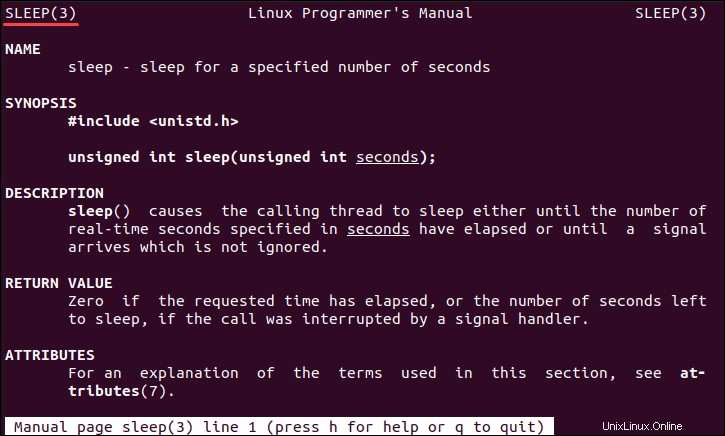
El resultado muestra solo la página de la sección 3 del manual.
Mostrar páginas man en un navegador
Las páginas del manual son largas y, a veces, difíciles de recorrer para encontrar la información que necesita. El man El comando permite a los usuarios mostrar páginas man en un navegador para encontrar información fácilmente.
Para hacerlo, sigue estos pasos:
1. Asegúrate de que el groff el paquete está instalado. Ejecutar:
sudo apt-get install groff
2. Antes de llamar al man comando, seleccione un navegador predeterminado. Ejecutar:
export BROWSER=firefox
Para usar un navegador diferente, reemplace firefox con google-chrome , chromium-browser , o cualquier otro navegador.
3. Usa el -H opción para leer la página de manual en un navegador de su elección:
man -Hfirefox vmstat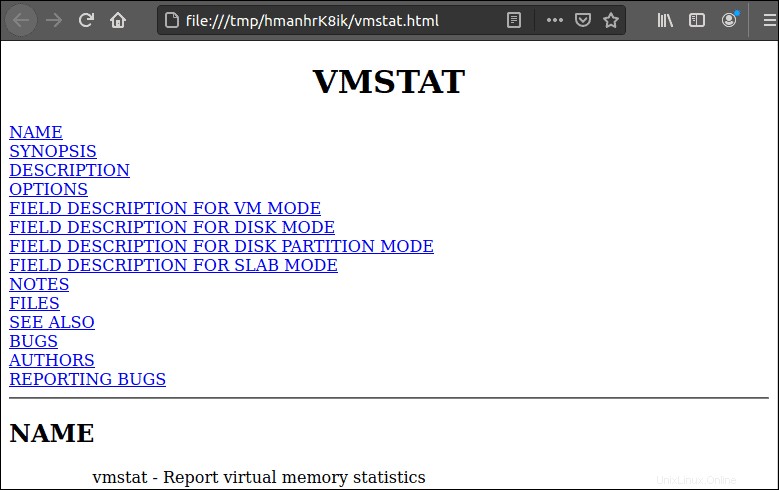
El -H La opción le indica a groff que produzca una salida HTML y muestra esa salida en un navegador.
Mostrar páginas man e imprimir descripciones breves
El -f La opción permite a los usuarios buscar las páginas del manual e imprime breves descripciones del comando especificado en la terminal. La sintaxis es:
man -f [command name]
Mostrar todas las páginas man
El -a El atributo permite a los usuarios mostrar todas las páginas de manual de introducción disponibles contenidas en cada sección, una a la vez.
man -a [command name]
Salga entre pantallas sucesivas o salte a través de ellas usando Ctrl+C o Ctrl+D , respectivamente.
Buscar considerando la entrada como una expresión regular
El -k La opción permite a los usuarios buscar descripciones breves de comandos y nombres de páginas de manual para una palabra clave específica como una expresión regular. El resultado muestra las coincidencias disponibles.
La sintaxis es:
man -k [command name]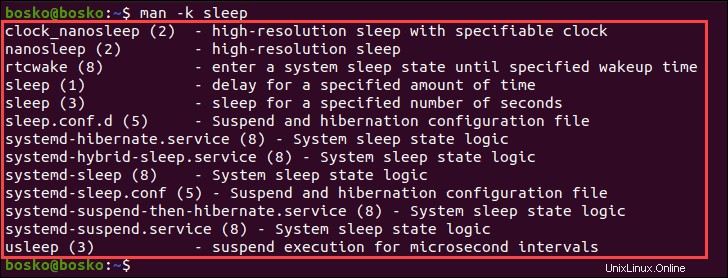
Mostrar la ubicación de las páginas man
El -w El atributo muestra la ubicación de la página del manual del comando especificado. Agregando el -a La opción imprime las ubicaciones de todos los archivos que coinciden con la palabra clave.
La sintaxis es:
man -w [command name]
En este ejemplo, usamos el -a opción para ver las ubicaciones de todas las páginas man asociadas.
Además, usando el -W La opción muestra la ubicación del archivo cat preformateado. Con el -a opción, imprime las ubicaciones de todos los archivos cat preformateados que coinciden con la palabra clave.
Habilitar la distinción entre mayúsculas y minúsculas
Para buscar páginas de manual usando mayúsculas y minúsculas, use -I opción. La sintaxis es:
man -I [command name]
El man la configuración predeterminada es ignorar mayúsculas y minúsculas al buscar páginas de manual. Para volver a la configuración predeterminada e ignorar mayúsculas y minúsculas, utilice -i opción.
